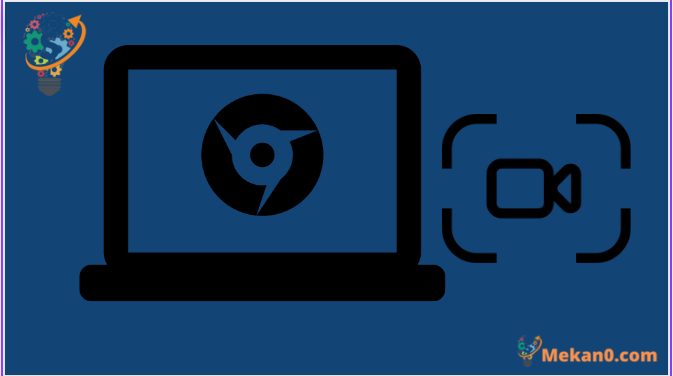Annos, users rogaverunt Google pro patria Chromebook velum instrumentum memoriae. Pauci sunt Chrome extensiones Qui bene faciunt officium, sed optimos arietes petunt ut in praecipuas lineas distribuat. Ita hortatur ut videre Google denique addit a recordator Nativum Screen De Chromebook Retro anno 2020. Pluma in alveo stabulo iam duobus fere annis praesto fuit. Ut taceam Google ex quo novum Screencast app in Chrome OS dimisit, qui tabulas antecedens tabulas cum subsidiis ad annotationes, webcam reddendam, transcriptionem, et plura ad Chromebooks refert. Si ergo velum in Chromebook tuo scribere vis, nostrum gradatim ducem infra sequere.
nota : Hae modi tantum in Chromebooks et non in navigatro Google Chrome operantur. Chrome ut subcriptio in vestri PC vel Mac, indicem reprehendo Optimum Screen Book Tractus pro Google Chrome .
Usus 'collaborative recordator in Chromebook'
In hoc articulo tres vias faciles ad screen in Chromebook memorandum comprehendimus. Dum duo liniamenta Chrome OS indigenae sunt et quasi leporem operantur, tertius modus magni momenti est si vis scriptorum soni cum velo referre. Sed in diam.
Recordarentur screen in vestri Chromebook cum 'collaborative Captura
1. Ad recordarentur screen in Chromebook, aperta Velox occasus menu in angulo dextro. Arcam Screenshot hic invenies et preme in eam ut aperias. Etiam uti potes keyboard brevis Chromebook " Ctrl + Amoveo + Overview key (Supra 6 claves)” accedere ad plumam Screen Captura.
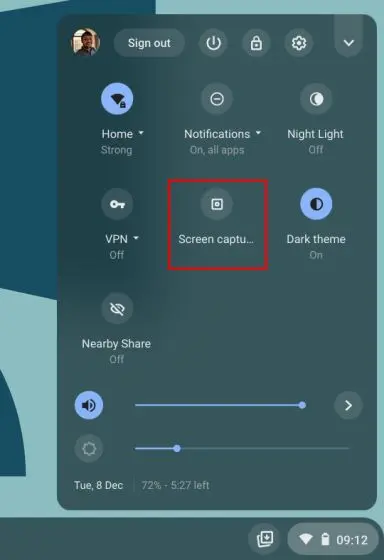
2. Screen Captura in tabula ima talea aperiet. Hic, preme video icon Ad flectendum pluma in memoria screen. In dextro latere elige quomodo vis referre - tentorium plenum, partiale seu activum fenestra.
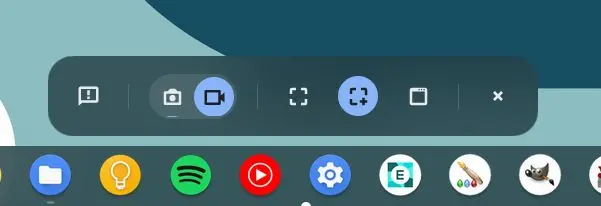
3. Denique, tap button "Register" , et Chromebook tegumento incipiet. In mea probatione, nihil notavi metus, dum in aliquo trium modorum recordor. Tegumentum recordationis video qualitas etiam bona erat.
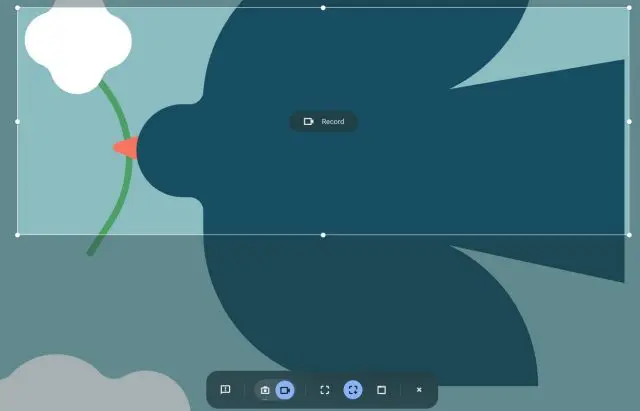
4. Potes etiam deprime in "Optiones" iconem et inverte tortor ligula Sub "Audio Input" etiam recordari audio. Nunc autem, post recentissimas renovationes, sententiam tuam webcam addere potes etiam tabulas electronicas tuas. Estne terribilis, annon?
nota : Chromebook screen commentariis originalibus fabrica audio interne non recordatur. Solum commemorat auditionem omnium quae in Chromebook tuo per tortor ligula es ludere. Si vis instrumenti auditionis interne notare, ad sectionem ultimam accede.
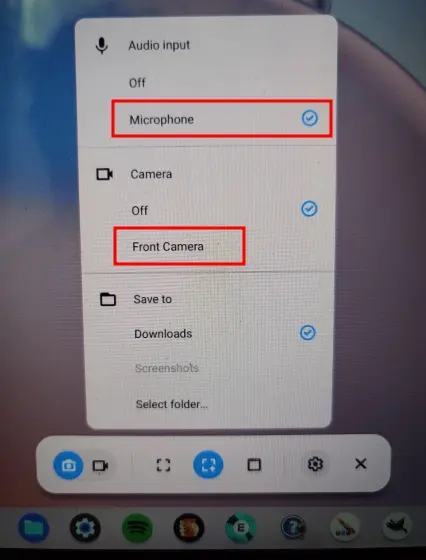
6. Ut prohibere memoria screen, ICTUS symbolum subsisto in a * Negotium. Tabularium screen erit tunc in forma WEBM repositum intra folder in Downloads.
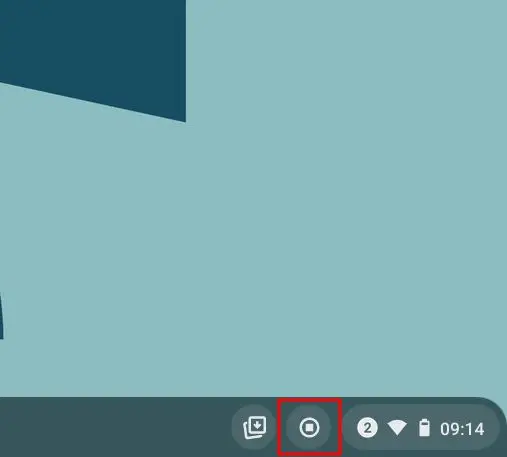
7. Praeter tabularium tegumentum, novum instrumentum etiam novam et intuitivam praebet viam Ut eenshotsscray in Chromebook . Potes instare brevis Ctrl + Amoveo + Overview (Supra 6 claves)” ut novum tegumentum captionis modum ostendat. Quid mihi de hoc instrumento placet est quod recordatur positionis ultimi screenshots in modo partiales, quod in laboris fluxum multo velocius facit.
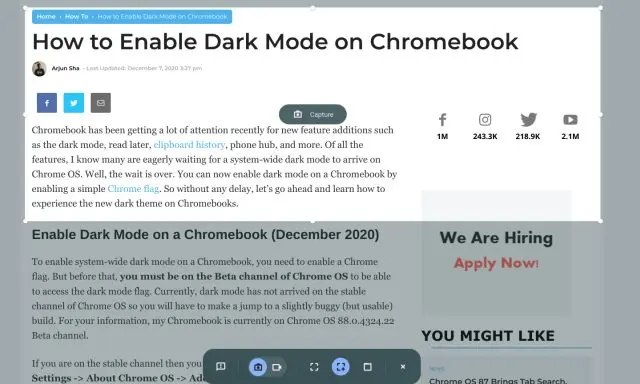
Recordarentur screen in Chromebook cum Screencast
Google novum tegumentum tabulae app in Chromebook nomine Screencast induxit. Si fabricam tuam ad Chrome OS CIII renovasti, hoc app in perscriptorem invenies. Screencast est instrumentum memoriae provectae quae studentibus et educatoribus destinatur, sed ab hoc magno novo instrumento quisque prodesse potest. Potestis Create ineunt Lectiones et presentations Per memoriam vestri screen cum Screencast in Chromebook.
Exempli gratia, cum screen et recordationem audio, faciem tuam emungi potes webcam utendo, ducto in ducto, textum crea, titulos praebe, et plura. Cum dixisset, meminerimus Screencast nunc tantum operari, si fabrica lingua lingua lingua interposita est Anglicus (US) . Nunc discamus quomodo scrinium in Chromebook tuo recordari utendo novo app Screencast et video tutorials creare.
1. Vide tibi Chromebook est updated to OS Chrome 103 . Deinde aperi App Drawer et deprime in Screencast app.
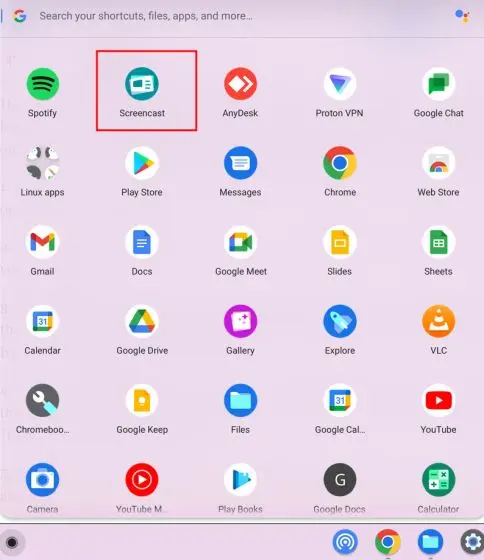
2. Dein deprime " Novum Screencast in superiore-sinistro cornu incipere screen memoria in Chromebook.
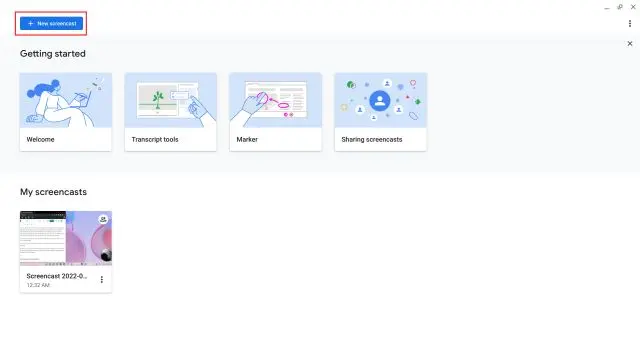
3. Deinde, regionem eligere potest plenus screen sive in fenestra sive area de screen memoria partialis. Tortor et webcam per defaltam possunt et ab Occasus iconum in fundo debilitari possunt.
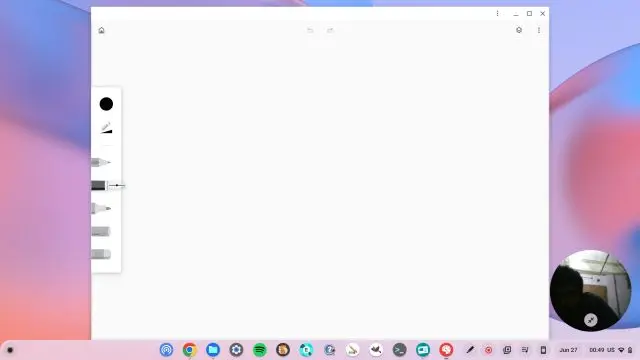
4. Nunc deprime in fascia rubra iconem ut memoria incipias. Potestis Clicking "stylo" icon ad annotationes, et ad quemlibet angulum vis trahere potes webcam. Semel factum, preme bullam rubram Desine Chrome OS Shelf.
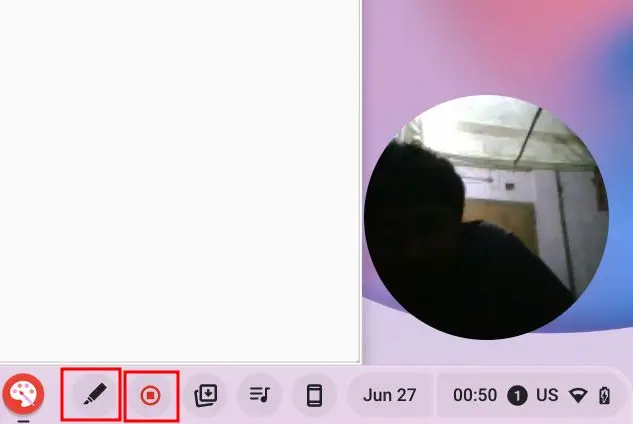
5. invenies adnotatione in applicatione Screencast . Hic, textum recensere et recensere potes.
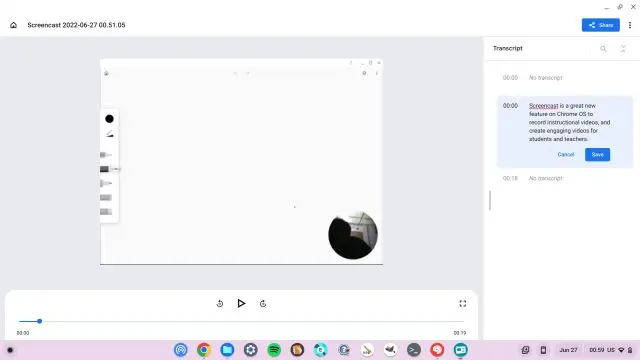
6. Denique deprime " ad participes Communicare in memoria tentorium cum participe pagina. Nota Screencast non servat locum video, quod problema est.
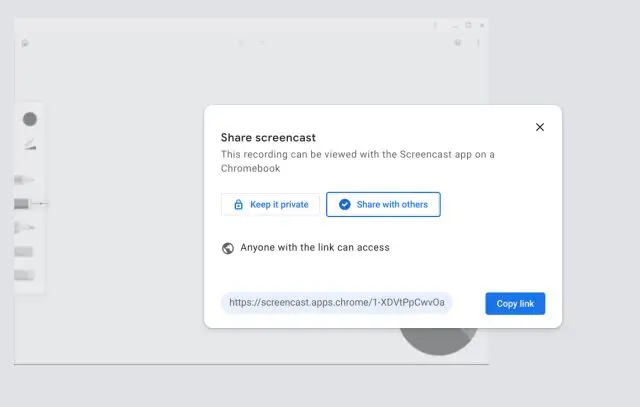
Record screen in Chromebook per fabrica audio
Si vis referre fabrica audio in Chromebook tuo, dum recording velum, magnopere commendabo Nimbus Screenshot & Screen Video Recordatoris extensionem. Est unus e Optimus Chrome Tractus Quod permittit ut auditum internum in Chromebooks scribere. Etiam lineamenta provectus ut conspectum webcam, microphone recordum audio, et magis. Ecce quomodo operatur:
1. vade et surge Install Nimbus Screen recordator ex nexum hic .
2. Deinde aperi extensionem ab instrumento extensionis et deprime " Video recording ".
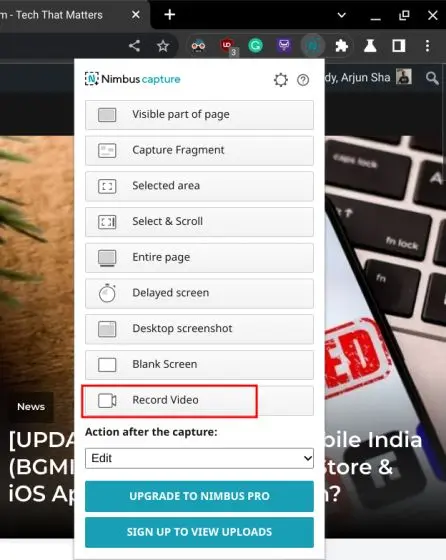
3. Hic, elige " tab Infra et da Record Tab Sound . Potes inactivum volumen tortorium mutandi si vis. Nota internus audio optionis recordationis tantum available in Chrome tabs et non in desktop.
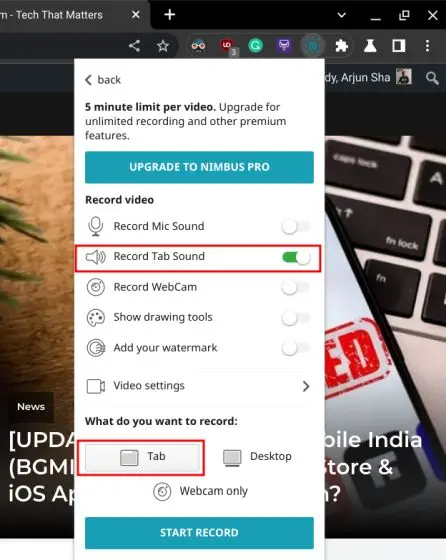
4. Dein deprime " satus memoria "Et hoc est. Nunc screen in Chromebook tuo cum fabrica audio utens hoc Chrome extensione scribere poteris.
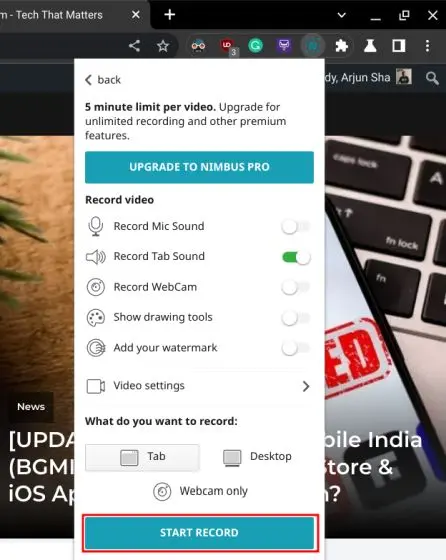
Record screen in Chromebook cum screen Captura et Screencast
Hae tres modi facillime scrinii in Chromebook notare possunt. Dum praecipuum Screen Capture pluma magna est, amarem si instrumentum me eligeret forma tabellae, sicut WEBM non est facilis ad usum formarum video. Et dum app Screencast magna est, optio localis download melius id faceret. Usquam, id omnes nos. Si vos es vultus tertia-pars apps Ut recordarentur screen in Chromebook, Adi indicem nostrum. Et si aliquas quaestiones occurrerit, infra commentarium sciamus.